KiCad 9.0 Reference Manual
Copyright
Questo documento è coperto dal Copyright © 2010-2021 dei suoi autori come elencati in seguito. È possibile distribuirlo e/o modificarlo nei termini sia della GNU General Public License (https://www.gnu.org/licenses/gpl.html), versione 3 o successive, che della Creative Commons Attribution License (https://creativecommons.org/licenses/by/3.0/), versione 3.0 o successive.
Tutti i marchi registrati all’interno di questa guida appartengono ai loro legittimi proprietari.
Contributors
Il Team di KiCad.
Traduzione
Marco Ciampa <ciampix@posteo.net>, 2014-2018.
Feedback
The KiCad project welcomes feedback, bug reports, and suggestions related to the software or its documentation. For more information on how to submit feedback or report an issue, please see the instructions at https://www.kicad.org/help/report-an-issue/
Software and Documentation Version
This user manual is based on KiCad 9.0.2. Functionality and appearance may be different in other versions of KiCad.
Documentation revision: 9.0.2.
1. Introduzione a GerbView
GerbView è un visualizzatore di file in formato Gerber (formato RS 274 X), ed è anche in grado di visualizzare i file forature generati da Pcbnew (in formato Excellon).
Per ulteriori informazioni sul formato file Gerber consultare Le specifiche del formato file Gerber - Ucamco.
2. Interfaccia
2.1. Finestra principale
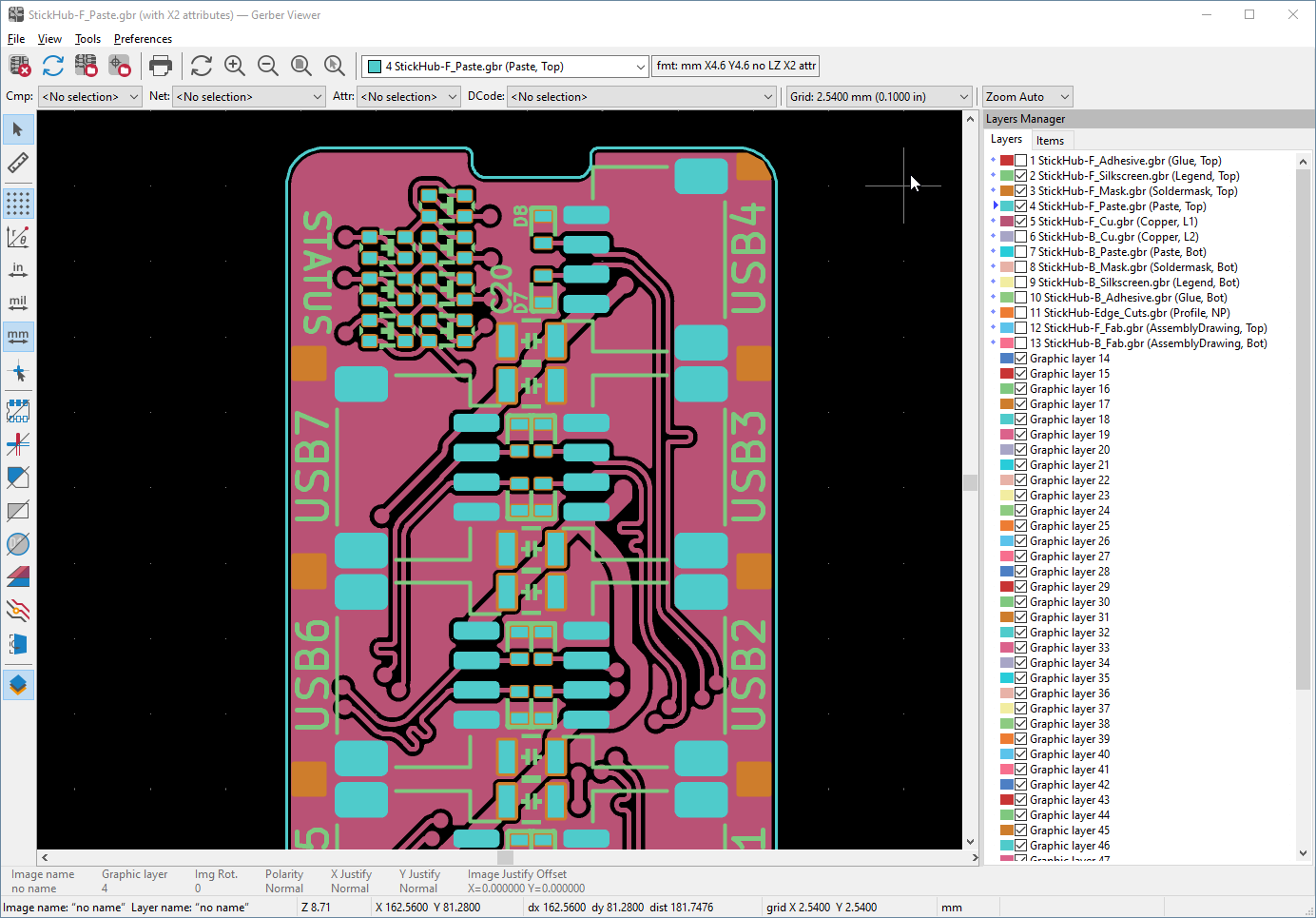
2.2. Barra superiore
|
Cancella tutti gli strati |
|
Carica file Gerber |
|
Carica file forature Excellon |
|
Imposta dimensione pagina |
|
Stampa |
|
Ridisegna vista |
|
Zoom in o out |
|
Zoom giusto alla pagina |
|
Zoom alla selezione |
|
Seleziona strato attivo |
|
Mostra info sullo strato attivo |
|
Evidenzia elementi appartenenti al componente selezionato (Gerber X2) |
|
Evidenzia elementi appartenenti al collegamento selezionato (Gerber X2) |
|
Evidenzia elementi con l’attributo selezionato (Gerber X2) |
|
Evidenzia elementi del D Code selezionato sullo strato attivo |
2.3. Barra strumenti sinistra
|
Elementi selezionati |
|
Misura tra due punti |
|
Commuta visibilità griglia |
|
Commuta la visualizzazione coordinate polari |
|
Seleziona unità in pollici, mils, o millimetri |
|
Commuta il puntatore a pieno schermo |
|
Mostra elementi flash(-ati) in modalità schizzo (contorno) |
|
Mostra linee in modalità schizzo (contorno) |
|
Display polygons in sketch (outline) mode |
|
Mostra gli oggetti negativi in colore fantasma |
|
Mostra/nascondi D Code |
|
Mostra strati in modalità diff (compara) |
|
Commuta strati inattivi tra vista normale e attenuata |
|
Mostra/nascondi la gestione strati |
|
Mostra Gerber come immagine speculare |
2.4. Gestione strati
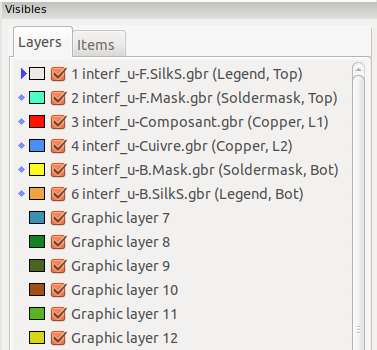
La gestione strati controlla la visibilità di tutti gli strati. Una freccia indica lo strato attivo, ed ogni strato può essere mostrato o nascosto tramite le caselle a spunta.
Assegnazione pulsanti del mouse:
-
Clic sinistro del mouse: seleziona lo strato attivo
-
Clic destro: opzioni mostra/nascondi/ordina strati
-
Clic centrale del mouse o doppio clic (su un campione di colore): seleziona il colore dello strato
La scheda strati permette di controllare la visibilità ed i colori di tutti gli strati Gerber e forature caricati. La scheda elementi permette di controllare il colore e la visibilità della griglia, Codici D, e oggetti negativi.
3. Comandi nella barra del menu
3.1. Menu file
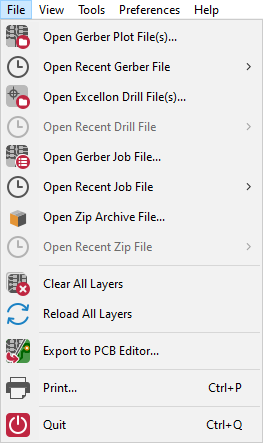
-
Export to PCB Editor is a limited capability to export Gerber files into a KiCad PCB. The final result depends on what features of the RS-274X format are used in the original Gerber files: rasterized items cannot be converted (typically negative objects), flashed items are converted to vias, lines are converted to track segments (or graphic lines for non-copper layers).
3.2. Menu strumenti
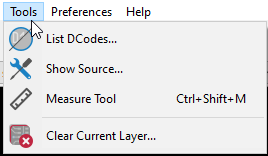
-
List DCodes shows the D Code information for all layers.
-
Show Source displays the Gerber file contents of the active layer in a text editor.
-
Measure Tool allows measuring the distance between two points.
-
Clear Current Layer erases the contents of the active layer.
4. Stampa
Per stampare gli strati, usare l’icona ![]() o il menu File → Stampa.
o il menu File → Stampa.
|
Caution
|
Assicurarsi che gli elementi siano all’interno dell’area stampabile. Usare Si noti che diversi photoplotter supportano un area di disegno molto ampia, molto più ampia delle dimensioni pagina usate dalla maggior parte delle stampanti. Può rendersi necessario spostare l’intero insieme di strati. |





